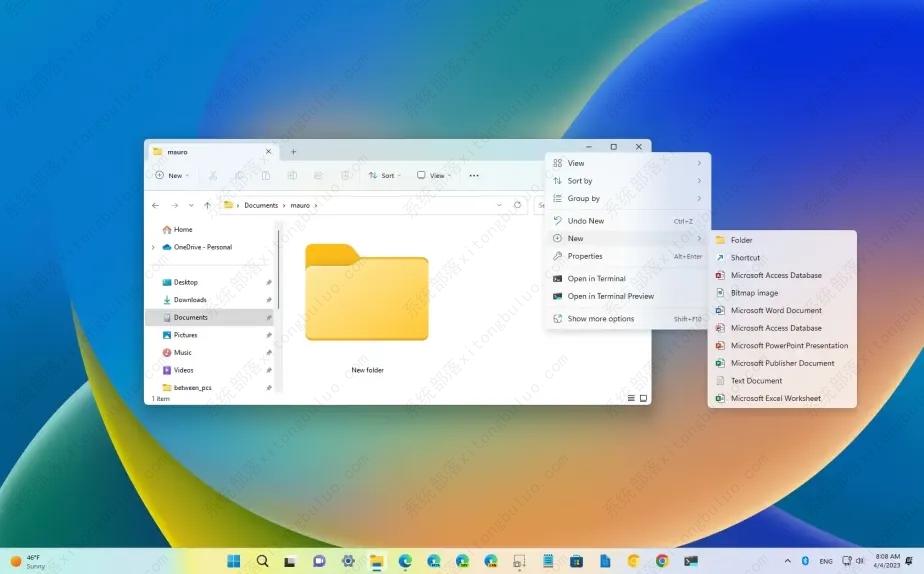如何在 Windows 11 上创建新文件夹?五种方法简单教给大家!
在Windows 11上,文件夹对于将文件和其他文件夹分组以组织计算机上的内容必不可少,您可以通过多种方式创建文件夹。虽然创建文件夹对大多数人来说可能很容易,但并非所有人都如此。此外,您不仅可以从文件资源管理器创建文件夹,还可以从命令提示符、PowerShell 甚至桌面完成此任务。下面教大家五种在 Windows 11 上创建文件夹的方法。
一、在 Windows 11 的文件资源管理器中创建新文件夹
在 Windows 11 上,您至少可以通过三种方式创建文件夹,而在文件资源管理器中,您可以使用命令栏、键盘快捷键和上下文菜单。
方法一:命令栏
1、在 Windows 11 上打开文件资源管理器。
2、打开文件夹位置(例如文档)。
3、单击“新建”菜单并选择“文件夹”选项。
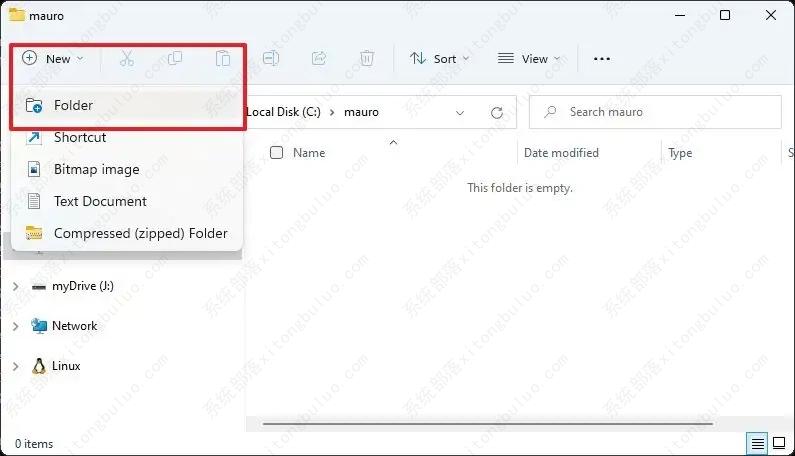
4、确认新文件夹的名称并按Enter键。
方法二:键盘快捷键
1、您还可以在 Windows 11 上使用键盘快捷键来创建文件夹:
2、打开文件资源管理器。
3、打开文件夹位置(如文档、桌面等)。
4、使用“Ctrl + Shift + N”键盘快捷键。
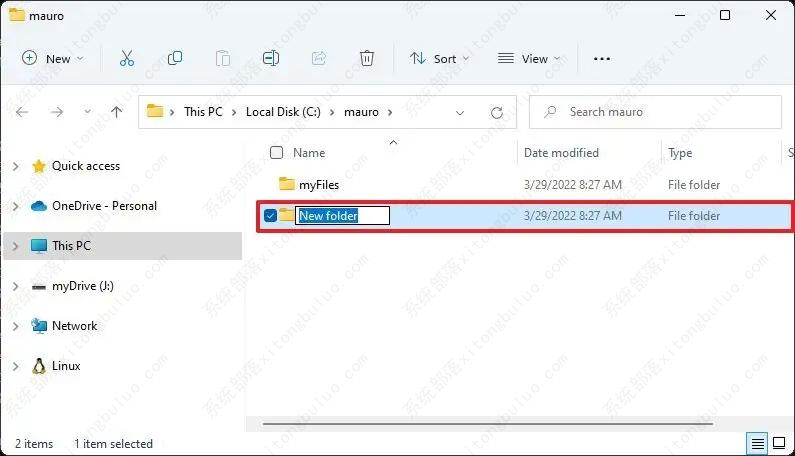
10、确认新文件夹的名称并按 Enter。
方法三:上下文菜单
1、打开文件资源管理器。
2、打开文件夹位置(如文档、桌面等)。
3、右键单击该位置,选择新建 ,然后选择文件夹选项。
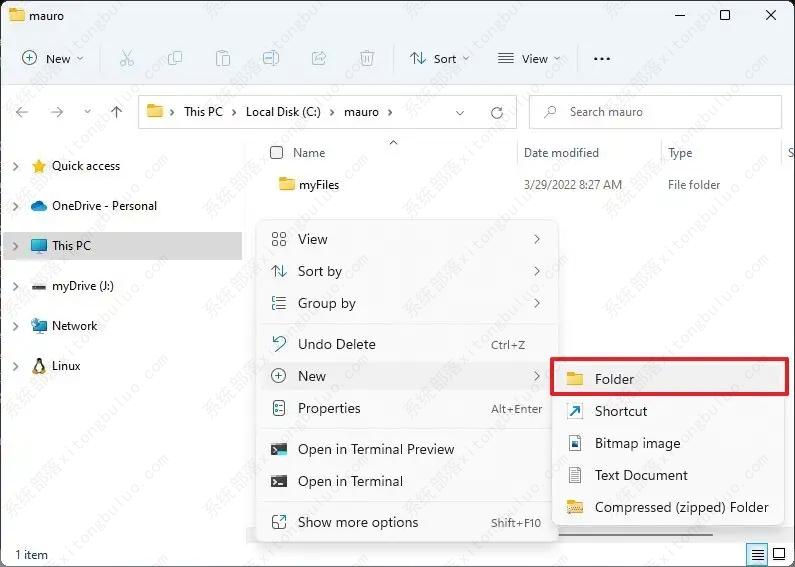
4、确认新文件夹的名称并按Enter键。
完成这些步骤后,将在该位置创建文件夹。
您也可以右键单击“桌面”并选择“新建”菜单以找到“文件夹”选项。
二、在 Windows 11 上使用命令提示符创建新文件夹
1、打开开始。
2、搜索Command Prompt,右键单击最上面的结果,然后选择Run as administrator选项。
3、键入以下命令以创建一个新文件夹,然后按Enter键:
mkdir “文件夹名称”
在命令中,将“FOLDER-NAME”替换为您要创建的文件夹的名称。仅当名称包含空格时才需要引号。此示例在 C 盘中创建“myFiles”文件夹:
mkdir 我的文件
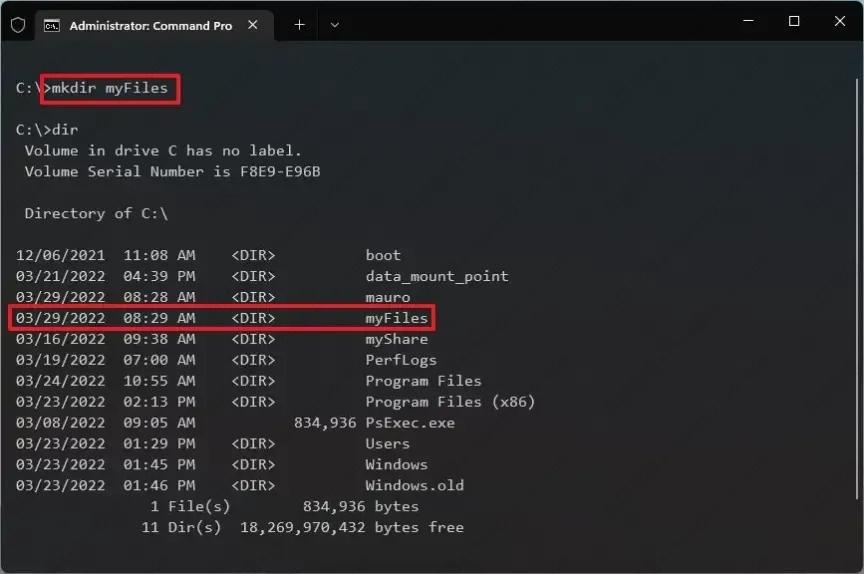
完成这些步骤后,将在路径中创建目录,也可以从文件资源管理器访问它。
您还可以使用该explorer FOLDER-NAME命令在文件资源管理器中打开该位置。
三、在 Windows 11 上使用 PowerShell 创建新文件夹
1、打开开始。
2、搜索PowerShell,右键单击最上面的结果,然后选择以管理员身份运行选项。
3、键入以下命令以在 Windows 11 上创建一个新文件夹,然后按Enter键:
New-Item -Path “PATH-TO-FOLDER” -Name “FOLDER-NAME” -ItemType “directory”
在命令中,将“PATH-TO-FOLDER”替换为创建文件夹的路径,将“FOLDER-NAME”替换为要创建的文件夹的名称。此示例在 C 盘中创建“myFiles”文件夹:
New-Item -Path “c:\” -Name “myFiles” -ItemType “directory”
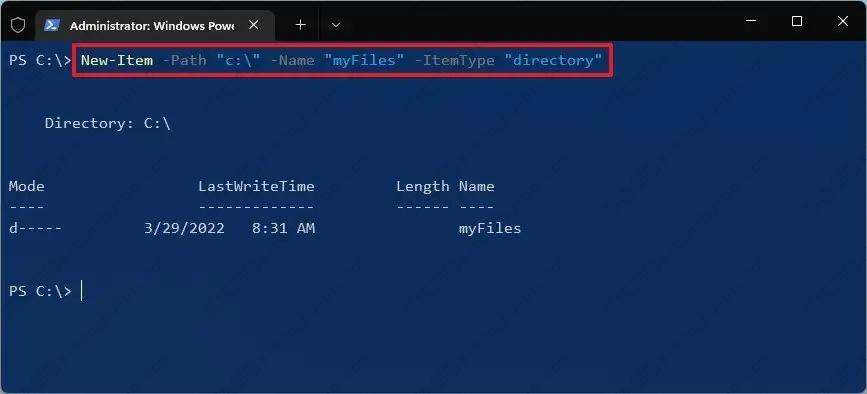
完成这些步骤后,PowerShell 将在您指定的路径中创建目录。
相关文章
- 升级win11后黑屏不出现桌面怎么解决?
- win11开机一直显示联想,不进去怎么办?
- 微软win11安卓子系统2204.40000.5.0 5月最新版发布了!
- win11关闭防火墙和杀毒软件的三种方法
- windows11透明任务栏失效怎么办?三种方法供你选择!
- win11怎样优化?win11最详细优化设置
- 更新win11后掉帧卡顿怎么办?更新win11后掉帧卡顿的解决方法
- win11系统字体显示乱码怎么办?四种方法帮你解决!
- 【亲测有效】gpedit.msc找不到文件的两种解决方法!
- win11 gpedit.msc找不到文件的两种解决方法!
- win11 pc端fifa22无法启动的三种解决方法
- win11电脑总弹出windows安全警告怎么办?
- Windows 11 Build 22621.1776(KB5026446)作为Moment 3预览版推送了!
- Windows 11 Build 22000.2001(KB5026436)RP预览版发布了!
- 如何在Windows 11上重命名PC?4种重命名PC方法分享!
- 如何在Windows 11上禁用“开始”菜单通知(预览版)?
相关推荐
-
Win11企业版LTSC原版 V2023

Win11企业版LTSC原版全面优化系统的缓存路径,提高了系统的空间利用率,加快了前台应用程序的显示速度。您还可以进行无人值守安装,以轻松应对多台计算机的安装。系统具有AR虚拟现实混合显示功能,可以支持用户使用VR设备进行更好的游戏体验。
-
MSDN Win11 22H2 5月简体中文版 V2023

MSDN Win11 22H2 5月简体中文版 V2023是msdn发布的5月最新的版本,拥有原汁原味的原版系统功能,永久激活,安装完成就可以立即使用的,并且不同游戏和软件都能够正常运行使用,系统更新补丁也是最新版本。
-
MSDN Win11 21H2 5月简体中文版 V2023

MSDN Win11 21H2 5月简体中文版 V2023是目前非常火热的电脑操作系统,这款系统镜像对系统的功能做了全面的优化,更多的功能都可以在里面进行尝试,满足你的使用需求,给大家带来更好的使用效果。
-
Win11精简版(Tiny)正版系统 V2023

Win11精简版(Tiny)正版系统是一款反病毒安全系统,功能非常有效,修补了系统漏洞,提供更多安全保障,可以流畅运行,不需要TPM,占用的最小空间系统,系统软件界面整洁干净,没有第三方插件,并且响应速度很快,适当改善该系统的运作。
-
Win11 ARM版镜像 V2023

Win11 ARM版镜像是一款非常不错的全新电脑系统,你能够轻松的去体验到里面的各种便利性,不管什么类型的都可以让你去完成安装直接使用体验,非常的专业有个性,快来下载试试吧。
-
Win11极致精简版系统Tiny11系统 V2023

Win11极致精简版系统Tiny11系统非常的安全,防病毒的功能十分的有效,支持精心修复系统中遇到的漏洞和病毒,为你们提供最安全的保障。可靠性大幅提高,执行程序不容易出现卡住和闪烁的现象。响应速度也很快,可以为用户带来卓越的系统体验。